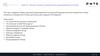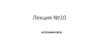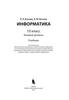Похожие презентации:
Обзор инструментов для работы с сеткой. Урок 10
1.
Урок 10. Обзор инструментов для работы с сеткойwww.cad-is.ru
На этом занятии представлен обзор инструментов, доступных в Femap для управления и создания сетки конечных
элементов. В последующих уроках последует подробная информация о разбиении на конечные элементы кривых,
поверхностей и объемов.
Темы:
• Общие рекомендации по созданию сетки КЭ
• Построение сетки по геометрии
• Построение сетки без геометрии
• Отображение сетки
• Редактирование сетки
• Системы координат
• Ассоциативная связь геометрии с сеткой КЭ
ООО «КАДИС»
8 (495) 740-05-10 support@cad-is.ru
2017 ©
2.
Рекомендации по созданию сетки КЭwww.cad-is.ru
Разбить кривые в ключевых точках при необходимости
Curves
Установить размер элементов на кривой
Назначение атрибутов на кривые
Разбиение кривой на конечные элементы
Очистить геометрию
Редактировать геометрию (построение кривых на поверхностях и т.д.)
Surfaces
Создать необходимых точек сетки на поверхностях
Назначить атрибуты поверхностей
Установить размер сетки на поверхностях, а уже затем на кривых при необходимости
Разбить поверхность на конечные элементы
Очистить геометрию
Solids
Модифицировать геометрию – для разбиения на HEX-элементы необходимо разбить объемную геометрию на такие
объекты, для которых возможно построение HEX-сетки.
Назначение атрибутов для объемов
Установите размер конечных элементов на объемах, затем на поверхностях, и если необходимо, на кривых
ООО «КАДИС»
8 (495) 740-05-10 support@cad-is.ru
2017 ©
3.
Построение сетки по геометрииwww.cad-is.ru
Построение сетки по геометрии в Femap вохможно с помощью набора команд Mesh. Эти операции будут
подробно рассмотрены в последующих уроках на кривых, поверхностях и объемной геометрии.
ООО «КАДИС»
8 (495) 740-05-10 support@cad-is.ru
2017 ©
4.
Построение сетки без геометрииwww.cad-is.ru
Создание отдельных узлов и элементов:
• Отдельные узлы могут быть созданы с помощью команды Model > Node.
• Отдельные элементы могут быть созданы с помощью команды Model > Element.
Набор команд для построение сетки без геометрии:
• Используйте команду Between для создания сетки по существующим узлам
• Команда Region создает сетку между наборами одинакового количества узлов
• Connect создает балочные конечные элементы между двумя наборами выбранных узлов. Этот набор команд
будет описан более подробно в уроке 11.
• Включает команду Unzip, чтобы разъединить общие узлы сетки между выбранными элементами и,
возможно, повторно подключиться с использованием жестких, пружинных или контактных элементов
• Transition создает плоскую сетку между существующими узлами или координатами
• Команды Copy, Radial Copy, Scale, Rotate and Reflect требуют наличия существующей сетки
• Extrude, Revolve и Sweep используют кривые, элементы или грани элементов для создания конечных элементов
различного типа
ООО «КАДИС»
8 (495) 740-05-10 support@cad-is.ru
2017 ©
5.
Отображение элементовwww.cad-is.ru
Команда View Options (горячая клавиша F6) имеет несколько опций для отображения узлов и элементов.
• Цвет элемента может отображаться в соответствии с цветом материала или свойства. Эта опция также доступна
в раскрывающемся меню View Style на панели View Simple или View.
ООО «КАДИС»
8 (495) 740-05-10 support@cad-is.ru
2017 ©
6.
Ручное редактирование элементовwww.cad-is.ru
Набор команд Mesh позволяет вручную редактировать элементы.
Команда Mesh > Editing > Interactive позволяет разбивать отдельные
треугольные и четырехугольные элементы, используя один из вариантов
разделения, показанный ниже.
• Опция On Surface поддерживает ассоциативность с поверхностью для
новых элементов.
• Параметр Merge автоматически объединяет узлы с соседними
элементами.
• Undo отменяет редактирование во время использования команды.
ООО «КАДИС»
8 (495) 740-05-10 support@cad-is.ru
2017 ©
7.
Редактирование сетки без привязки к поверхностиwww.cad-is.ru
Команда Mesh > Editing > Split разделяет элементы вдоль первого края
выбранного элемента.
• Параметр Merge автоматически объединяет узлы с соседними элементами.
• Опция On Surface поддерживает ассоциативность с поверхностью для новых
элементов.
С помощью команды Mesh > Editing > Split Edge вы выбираете два соседних
узла на элементе и указываете количество новых элементов для добавления
между двумя узлами.
Необходимо указать:
• Number of Splits
• Bias Type
ООО «КАДИС»
8 (495) 740-05-10 support@cad-is.ru
2017 ©
8.
Разделение элементов в интерактивном режимеwww.cad-is.ru
Femap v11.3 добавил команду Mesh > Editing > Element Refine для разделения элементов с автоматическим
переходом на соседнюю сетку. Предварительный просмотр изменений отображается перед подтверждением
кнопкой OK. Балочные КЭ, разделяющие узлы выбранного элемента, также разделяются.
Выберите один из двух вариантов шаблона и разделите один элемент на четыре или девять элементов.
Область Drag позволяет перетаскивать мышью элементы, подлежащие разделению.
Выбор опции Split Edges разделяет только край элемента.
После того, как выбран один или несколько элементов, у вас есть возможность увеличить область разбиения
одним слоем смежных элементов с помощью значка Grow Refinement.
• Щелчок по значку опции Direction Edge Split позволяет вам выбрать элементы, которые вы хотите разделить, и
задать направление разделения.
• Значок Select Elements позволяет выбирать несколько элементов для разделения используя стандартное
диалоговое окно
• Значок Clear Refinement очищает все изменения. По сути, это работает как операция отмены в команде,
сохраняя диалоговое окно открытым.
ООО «КАДИС»
8 (495) 740-05-10 support@cad-is.ru
2017 ©
9.
Ручное создание конечных элементовwww.cad-is.ru
Команда Mesh > Editing > Rigid Connectivity позволяет вам интерактивно добавлять
или удалять зависимые узлы из элемента Rigid.
Команды Mesh > Remesh используются для:
• Refine позволяет разбивать конечный элемент на большее количество
• Update используется для очистки существующей сетки
• Unrefine сливает имеющиеся элементы в один
ООО «КАДИС»
8 (495) 740-05-10 support@cad-is.ru
2017 ©
10.
Ручное создание конечных элементов (продолжение)www.cad-is.ru
• Команда Mesh > Edge Members создает балочные конечные элементы вдоль свободных
краев выбранных плоских элементов или плоских элементов на свободных гранях
твердых элементов.
• Mesh > Smooth используется для улучшения качества элементов путем регулировки
угловых узлов на выбранных элементах
ООО «КАДИС»
8 (495) 740-05-10 support@cad-is.ru
2017 ©
11.
Операции над сеткой КЭwww.cad-is.ru
Дополнительные средства редактирования сетки доступны в наборе команд
Modify:
• Project обновляет местоположение узлов, перемещая их на выбранную
кривую или поверхность. Когда вы проецируете узлы, все элементы или
другие объекты, которые ссылаются на эти узлы, также перемещаются.
• Move To переместит все выбранные узлы в одно заданное местоположение
координат
• Move By, Rotate To, Rotate By, Align и Scale изменяет местоположение узлов
или элементов
• Edit > Node изменяет цвет или местоположение выбранных узлов, по одному
узлу за раз.
• Edit > Element изменяет цвет, свойство или узлы для выбранных элементов,
по одному элементу за раз.
ООО «КАДИС»
8 (495) 740-05-10 support@cad-is.ru
2017 ©
12.
Системы координатwww.cad-is.ru
Файл модели Femap может содержать пользовательские системы координат (Csys), Rectangular, Cylindrical or
Spherical.
• Системы координат используются для нагрузок, закреплений и ориентации вектора материала.
• Все файлы модели Femap имеют три типа систем координат, расположенных в начале координат модели и
согласованные с осью X, Y и Z модели.
• Системы координат могут быть локальной, то есть система координат может быть определена относительно
другой системы координат.
• При создании объектов, все они будут автоматически ссылаться на активную систему координат.
Чтобы создать новую систему координат, используйте команду
Model > Coord Sys или щелкните правой кнопкой мыши объект
Model > Coord Sys в панели Model Infoи выберите New.
• Команды редактирования объектов также можно
использовать и для редактирования, перемещения или
поворота Csys
ООО «КАДИС»
8 (495) 740-05-10 support@cad-is.ru
2017 ©
13.
Ассоциативность сетки с геометрийwww.cad-is.ru
Набор команд Femap, Modify > Associativity связывает
или развязывает узлы и элементы с геометрией.
• Команда Modify > Associativity > Automatic
использует выбранный набор элементов для
связывания с одним или несколькими выбранными
объектами геометрии.
• Команды Modify > Associativity > Node и Modify>
Associativity > Element позволяют вам отсоединять
или присоединять к выбранным объектам
геометрии узлы или элементы.
ООО «КАДИС»
8 (495) 740-05-10 support@cad-is.ru
2017 ©
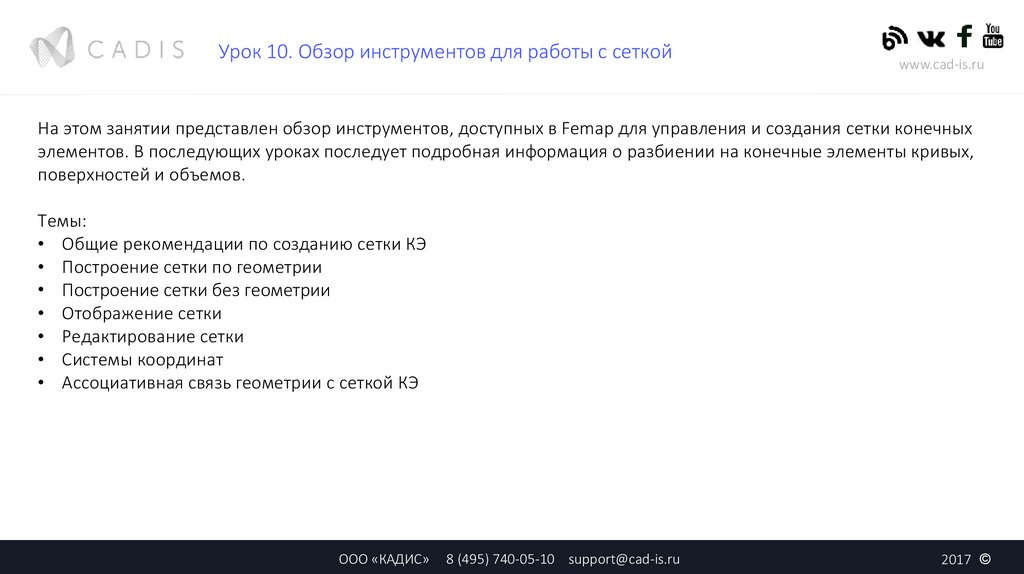
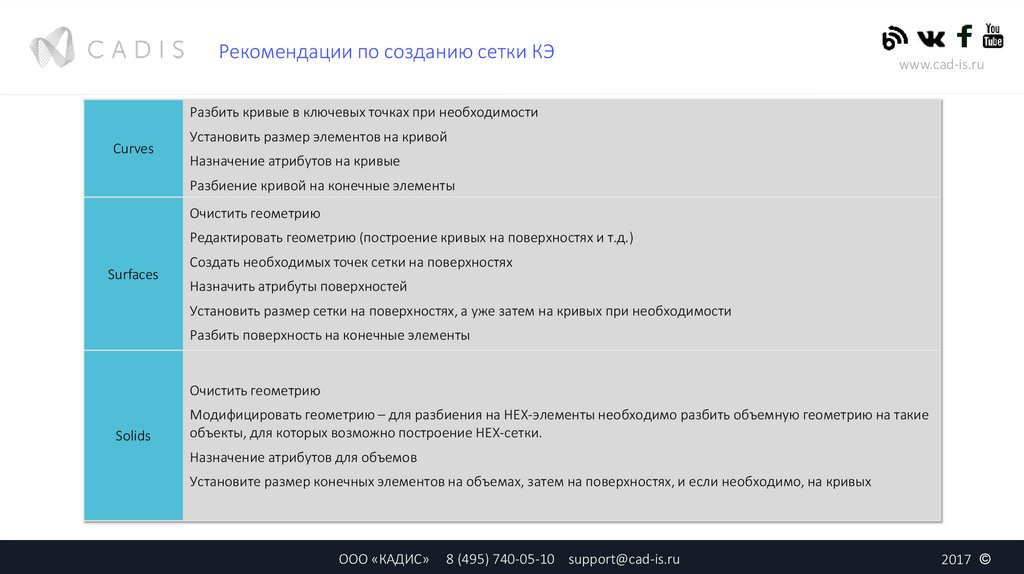
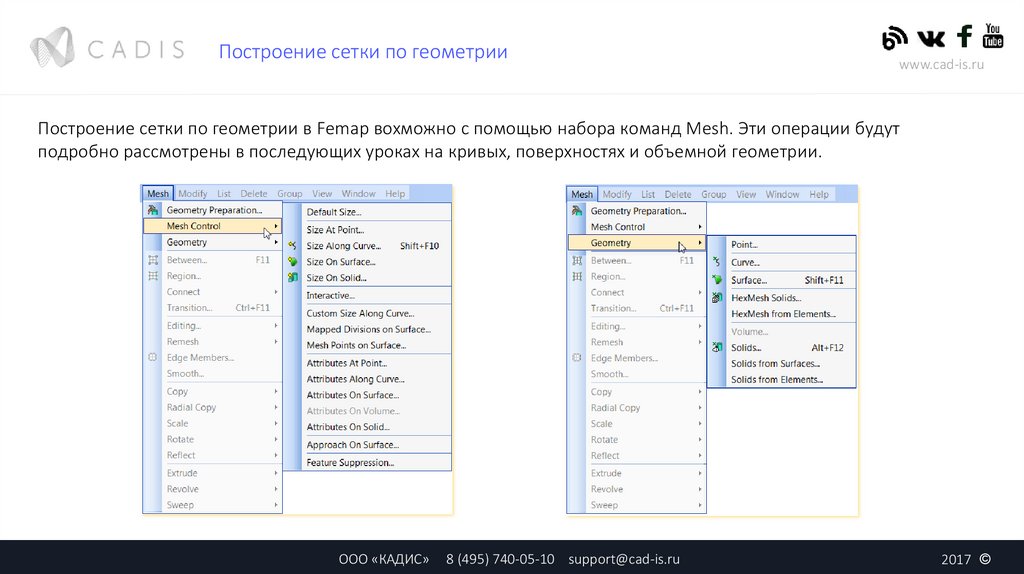
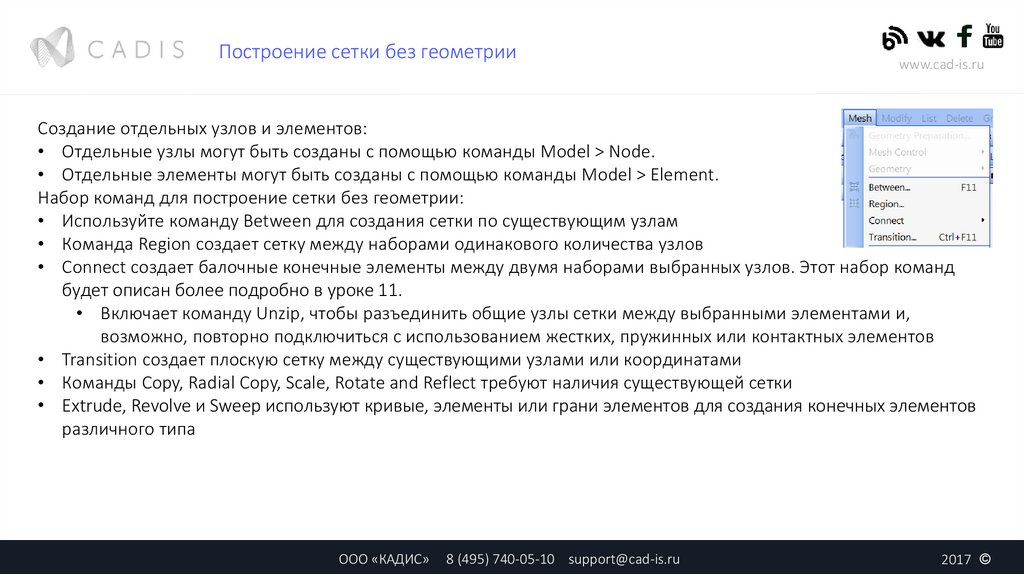

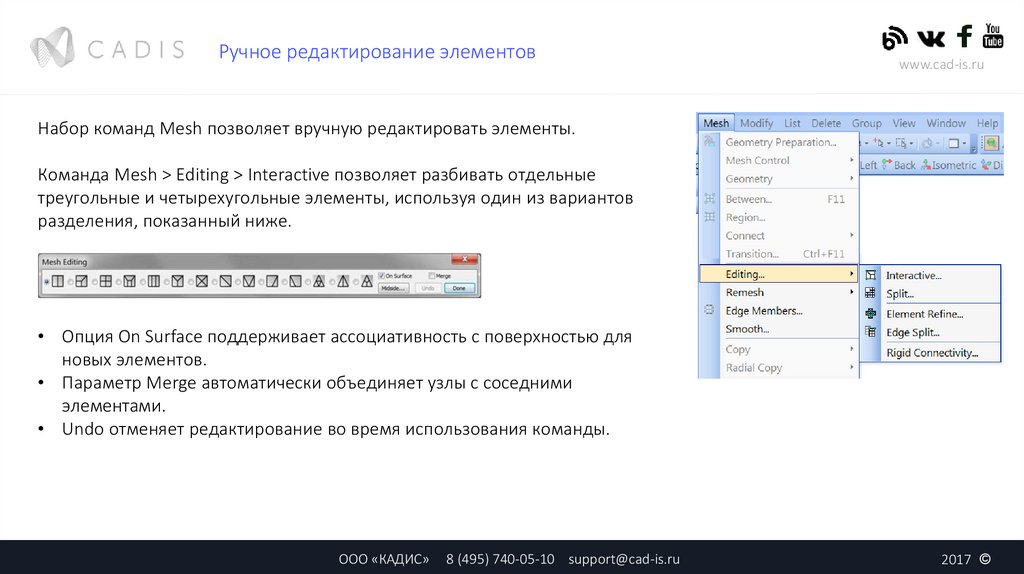
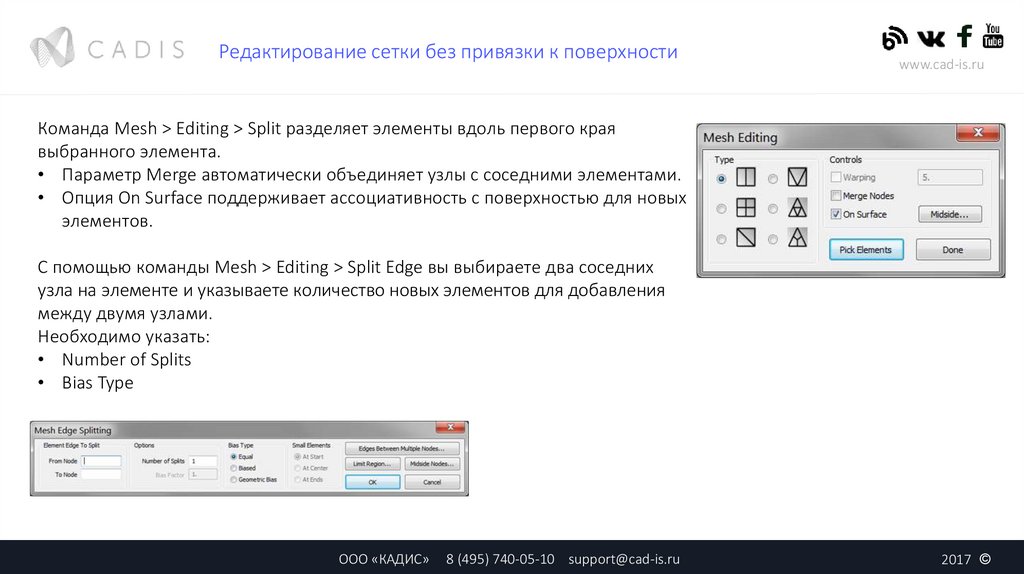
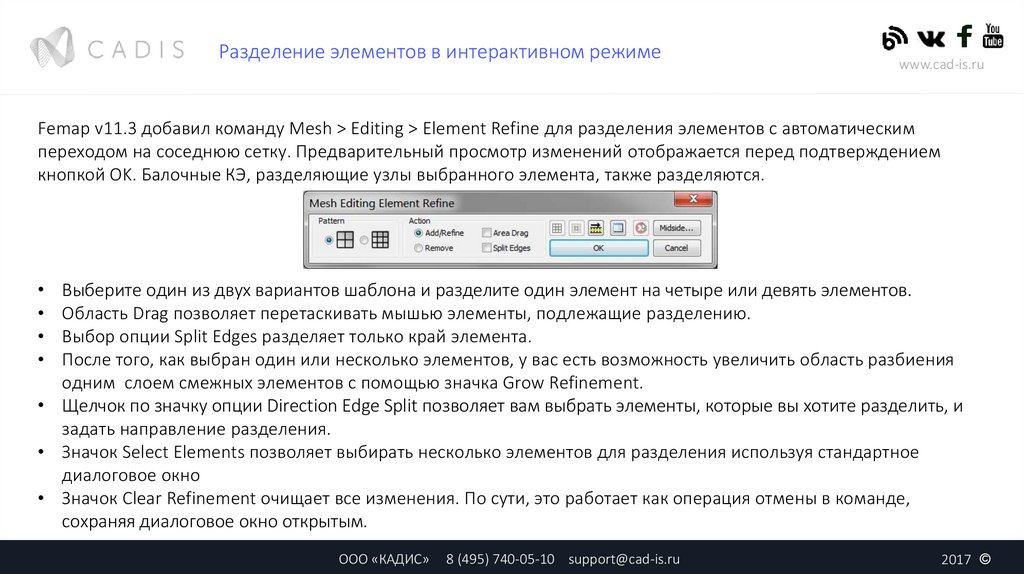
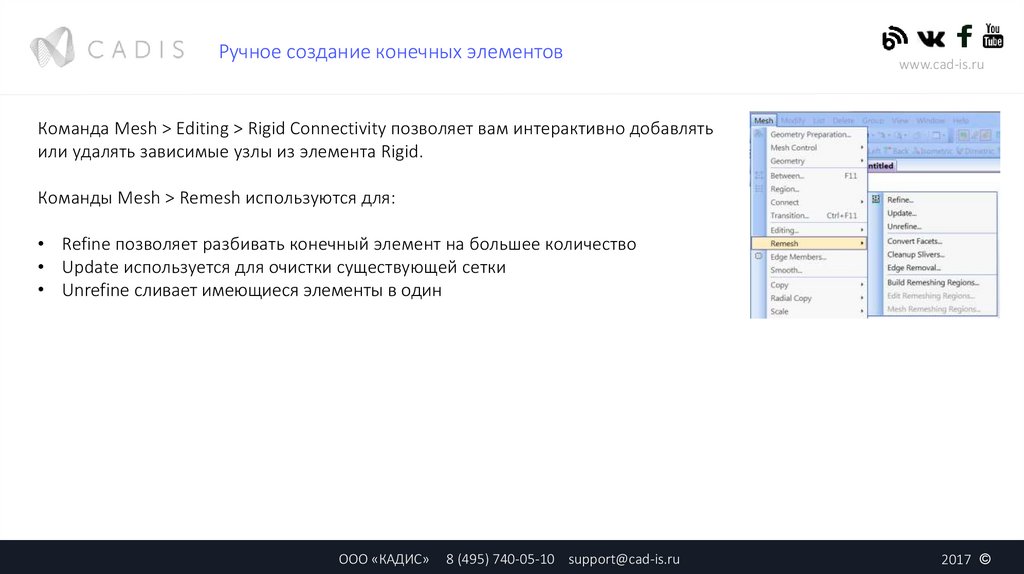
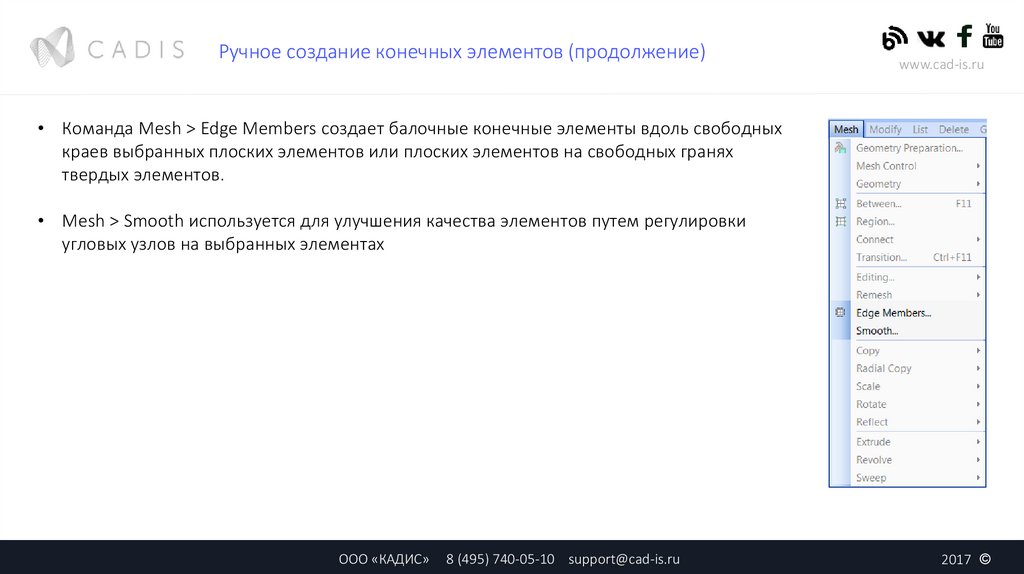

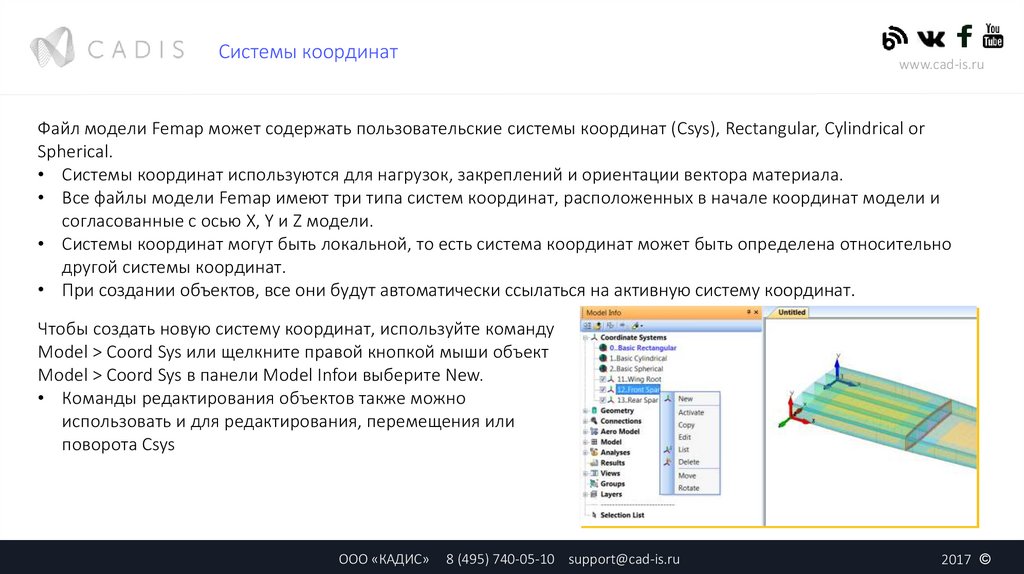
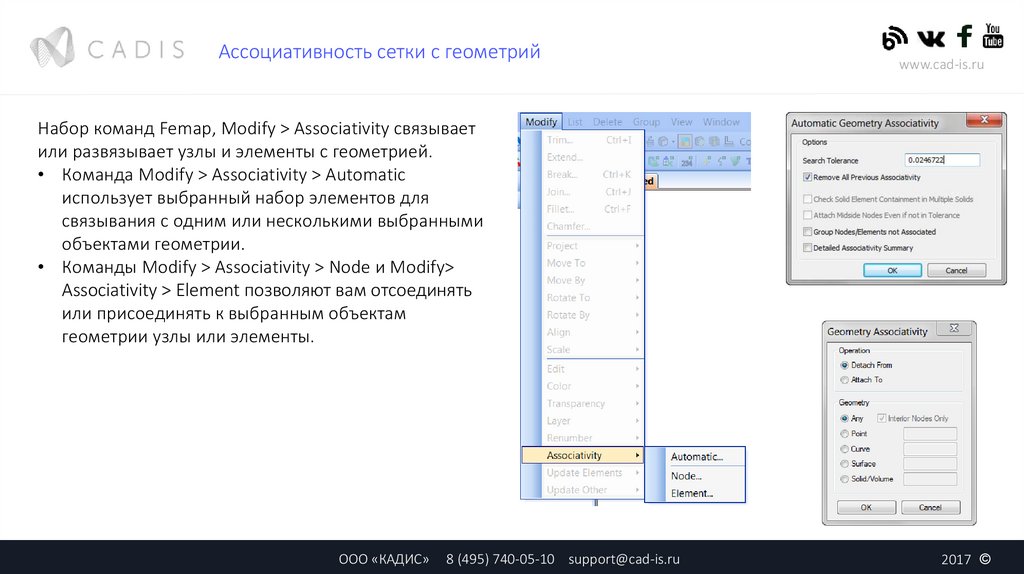
 Информатика
Информатика